Na internetu je spousta explicitního obsahu, alespoň mi to bylo řečeno.
Než zařízení předáte dítěti, možná budete chtít zakázat nebo omezit přístup k široce otevřenému internetu a App Store. Čtěte dále a zjistěte, jak blokovat explicitní obsah na iPhonu a iPadu.
Jak blokovat explicitní obsah na iPhone a iPad
Ano, můžete blokovat explicitní weby pomocí softwaru, který omezuje, které weby jsou přístupné přes váš domácí Wi-Fi síť, ale to lze snadno obejít, když mají děti chytré telefony s mobilním telefonem spojení. Povolením omezení obsahu na zařízení nezáleží na tom, kterou síť zařízení používá.
Na iPhonu a iPadu nabízí Apple jednu jednoduchou možnost, jak zablokovat všechny webové stránky pro dospělé. Můžete také ručně zadat celý seznam webových stránek, které chcete zablokovat, nebo jít o krok dále a zablokovat všechny webové stránky kromě několika vybraných z vašeho výběru. Přístup k aplikacím, televizním pořadům a filmům třetích stran můžete omezit podle jejich věkového hodnocení; zakázat explicitní hudbu a další.
Zatímco všechny níže uvedené snímky obrazovky jsou na iPhone, stejné pokyny platí pro iPad.
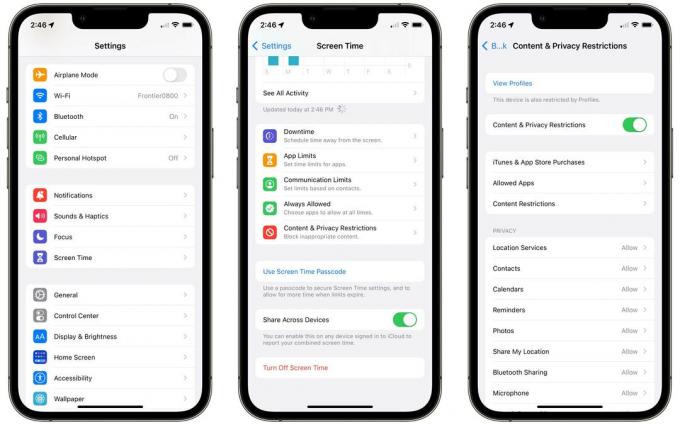
Nejprve přejděte na Nastavení > Čas u obrazovky > Omezení obsahu a soukromí. Zapnout Omezení obsahu a soukromí a klepněte na Omezení obsahu. Odtud můžete blokovat přístup do různých částí internetu na základě platformy a hodnocení obsahu.
Omezte přístup na webové stránky

Snímek obrazovky: D. Griffin Jones/Cult of Mac
Chcete-li blokovat explicitní obsah na webu, přejděte na Webový obsah.
Odeberte přístup k pornu a dalším webům pro dospělé povolením Omezte webové stránky pro dospělé. Toto je jediný přepínač, který bude používat seznam známého obsahu pro dospělé od společnosti Apple. Jakmile toto povolíte, v části Vždy povolit nebo Nikdy nepovolit můžete klepnout na Přidat web označit web jako bezpečný nebo blokovaný. Pokud najdete web, který je nesprávně blokován, přidejte jej do seznamu Vždy povolit. Pokud najdete web, který by měl být blokován, ale není, použijte seznam Nikdy nepovolit.
Chcete-li zablokovat celý internet kromě několika vybraných webových stránek, klepněte na Pouze povolené webové stránky. Všechny ostatní webové stránky budou zablokovány. Apple začíná seznam několika bezpečnými weby. Přidejte další do seznamu klepnutím Přidat web dole — osobně doporučuji Kult Maca a Mimořádně obyčejné.
Možná se ptáte, zda vyhledávače stále filtrují explicitní obsah. Můžete vyhledávat obrázky nebo videa na Google, Bing a DuckDuckGo a prohlížet si výsledky, aniž byste museli navštěvovat jiné stránky. Bohužel, se zapnutým omezením obsahu vyhledávače automaticky používají nastavení Bezpečného vyhledávání a nelze je přepsat.
Nastavte limity pro aplikace, hudbu, televizní pořady, podcasty a další obsah
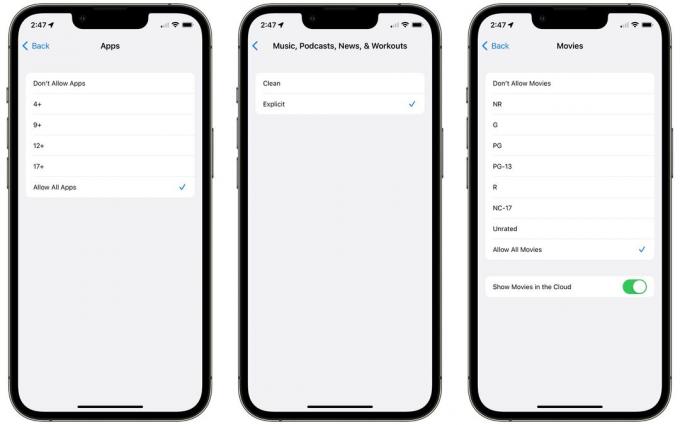
Snímek obrazovky: D. Griffin Jones/Cult of Mac
Chcete-li blokovat explicitní obsah v aplikacích, přejděte zpět na Omezení obsahu > Aplikace nastavit maximální povolené věkové hodnocení aplikací nainstalovaných v zařízení nebo zakázat všechny ostatní aplikace pomocí Nepovolovat aplikace.
Jít do Hudba, podcasty, zprávy a cvičení a klepněte na Čistý k odfiltrování explicitní hudby, podcastů a dalšího mluveného obsahu z Apple Music, Apple Podcasts a Apple News. Vraťte se a klepněte Hudební videa > Vypnuto pro filtrování hudebních videí.
Pod Filmy, můžete nastavit maximální věkové hodnocení podle Systém hodnocení MPA (Motion Picture Association).. TV pořady má podobné ovládací prvky, i když se tato nastavení mohou lišit podle oblasti. Ve Spojených státech používají televizní hodnocení FCC TV Rodičovské pokyny.
v knihy, máte jednoduchý přepínač Clean / Explicit.
Siri a herní centrum
V sekci Siri máte dva ovládací prvky. Vypínání Obsah vyhledávání na webu zabrání Siri odpovídat na otázky pomocí vyhledávání na webu; Siri bude odpovídat pouze na otázky, na které Siri zná odpověď. Vypínání Explicitní jazyk bude například cenzurovat nadávky, když je Siri požádána, aby nadiktovala textovou zprávu.
V části Game Center můžete omezit sociální funkce, jako jsou hry pro více hráčů, přidávání dalších lidí jako přátel, nahrávání obrazovky, soukromé zprávy a další. Jen málo her skutečně plně využívá tyto systémové funkce, ale přesto je můžete zakázat.
Pozor na špatné herce
Bohužel, tyto nástroje mohou být použity pro špatné i pro dobré. Zneužívající by tyto funkce mohli využít k omezení přístupu k internetu partnerům nebo jiným členům rodiny jako prostředek k blokování komunikačních kanálů. Pokud se domníváte, že někdo, koho znáte, používá nastavení omezení obsahu k omezení vašeho přístupu k internetu, tadyjsounějakýzdroje pro tebe.



